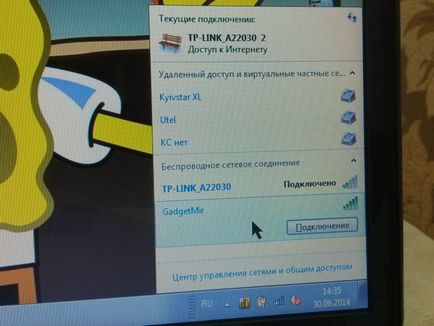Lépésről lépésre képekkel, hogyan kell konfigurálni a hozzáférési pont Wi-Fi Android készülék

Sok felhasználó a különböző modulokat nem szembesülnek azzal a problémával, csatlakoztatja az eszközt az interneten. Nos, ha az eszköz hálózati Ball Wi-Fi hálózathoz, és ha nem? Igen, a beépített 3G-modul No. Azóta csatlakozni kívánt interneten?
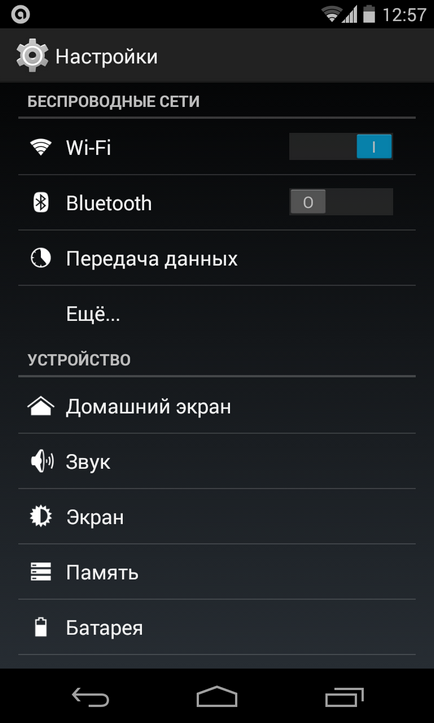
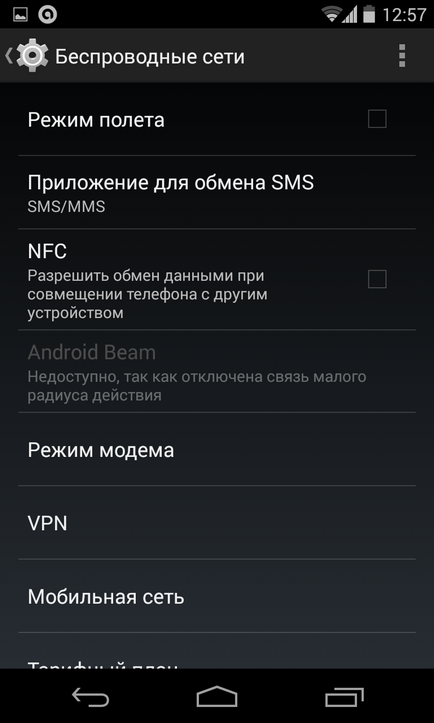
Ezután kattintson az „Internet megosztás” és egy új ablakot nyit a Tyapa «Wi-Fi hotspot„. ezáltal aktiválja. Akkor megy a „Beállítás hozzáférési pont Wi-Fi».
- Bevezeti a „Hálózat neve (SSID)» (esetemben - GadgetMir)
- A „védelem” - a WPA2 PSK, hogy a hálózati zaparoleny
- „Jelszó” - állítsa be a jelszót. A jelszó legalább nyolc karakter
Miután egy kattintás a „Save”. Vizuálisan, ez úgy néz ki:
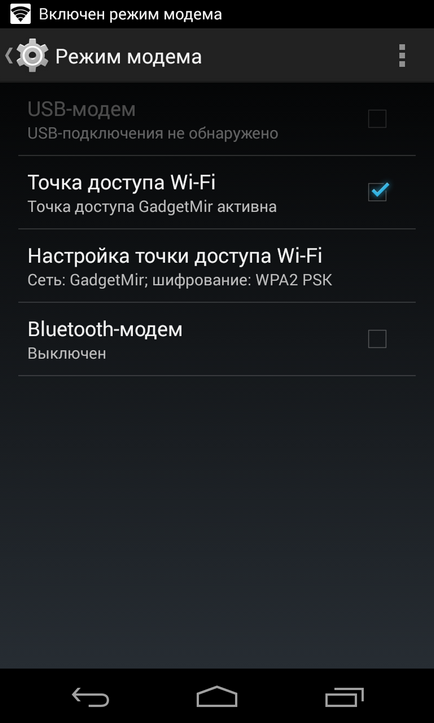
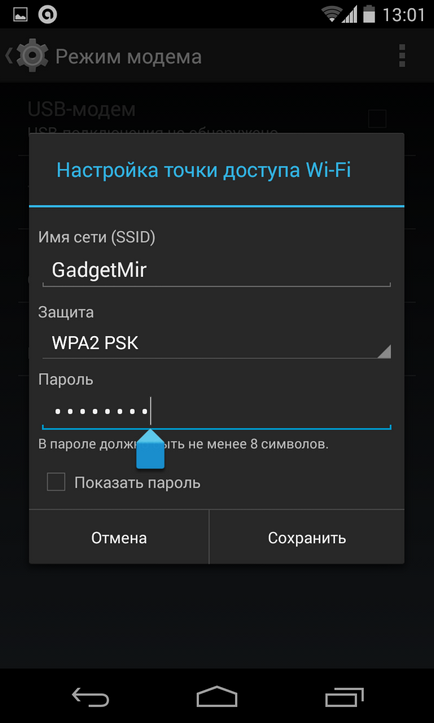
Most nézzük meg, mi laptop létrehozott hálózat látja. Amint az az alábbi képekre, a hálózat és Nout könnyen felismerhető gond nélkül csatlakozik hozzá. A lépésről lépésre felállítása jól működik!